Windows11是微软推出的PC操作系统。在这个版本中,开发商进行了一系列的更新和优化。很多用户下载Win11下载安装后,如何解决无法连接Airpods的问题?我应该通过这篇文章向你介绍。
解决方法:
再次手动连接Airpodss

在我们开始修复之前,我们建议您阅读更多关于配对的内容 Airpods 重新连接到 Windows 11 的信息。你可能已经注意到了,Airpods 当机箱打开时,可以有效地重新连接 Windows 但这只是在你会的时候 Airpods 在连接到另一台设备之前。连接后,即使您打开机箱并尝试手动连接,Airpods 也将不再和你在一起 Windows 11 设备连接。
这里的诀窍是你需要在这里 Airpods 进入配对模式,在上面“设置”应用中点击“连接”。按住盖子打开时的盖子 Airpods 背面设置按钮,直到看到闪烁的白光。这意味着你已经进入了配对模式,你可以了 PC 上点击“连接”。
当你重新连接时,你不必每次都这样做 PC 上移除并重新配对 Airpods,但您必须在 Airpods 只有进入配对模式,才能重新连接。如果你没有, Airpods 如果连接到其他设备,您只需要 PC 打开蓝牙并打开蓝牙 Airpods 盖子可享受自动连接。
重新配对你的 Airpods
重新配对你的 Airpods,请确保您已经重新启动您 PC,并且您的 PC 蓝牙已经打开。打开 Airpods 壳盖按住背面的盖子“设置”按钮,直到指示灯开始闪烁“白色”。这意味着你已经在那里了 Airpods 进入配对模式,您可以使用以下指南与您一起使用它们 PC 配对。
按Windows + 单击左侧键盘“蓝牙和设备”。

点击顶部的“添加设备”。
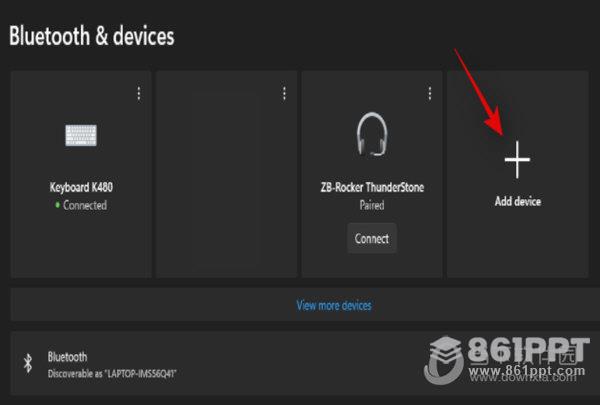
点击“蓝牙”。
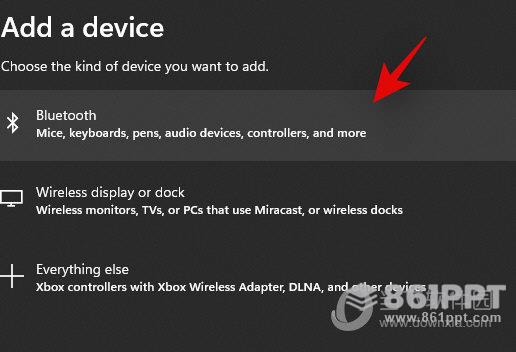
一旦它们出列表中,请单击“Airpods”。
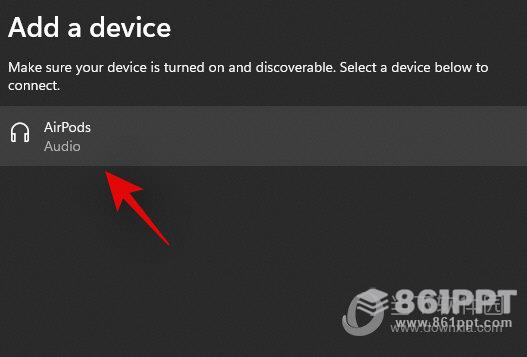
配对过程完成后单击“完成”。
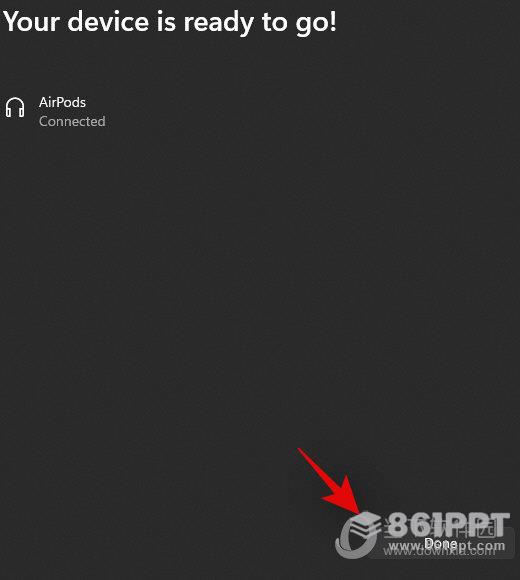
你的耳机应该自动配对。如果一切正常,你应该能够 Windows 11 PC 上使用 Airpods,没有问题。
确保选择正确的输出和输入设备
当您将 AirPods 连接到 PC 让我们保证你在这里 Windows 11 选择正确的输出输入设备。这是一个简单的检查,但如果您在系统中使用多个蓝牙和音频输出设备,这可能是一个问题。
按Windows + 单击右侧键盘“声音”。
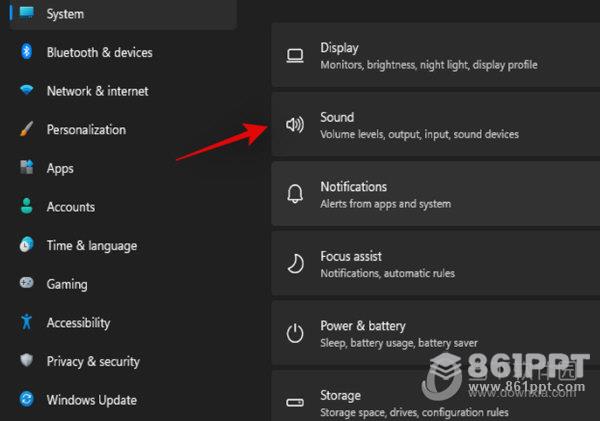
单击并选择“输出”下的“耳机”。
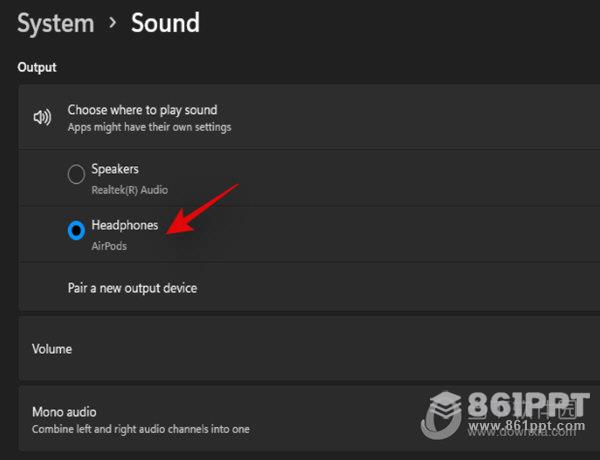
同样,如果您有多个输入设备连接到系统,请在“输入”部分下选择“Airpods”。如果没有,则应默认选择 Airpods 麦克风。
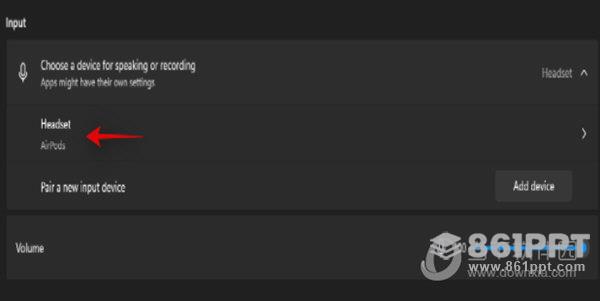
启动“开始”菜单,搜索“控制面板”并从搜索结果中启动。
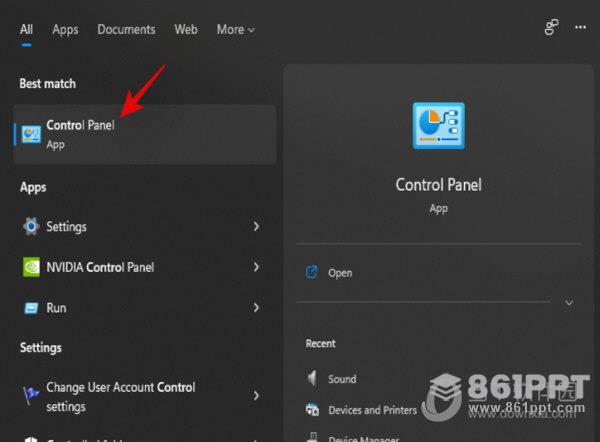
单击右上角的下拉菜单,选择“大图标”。
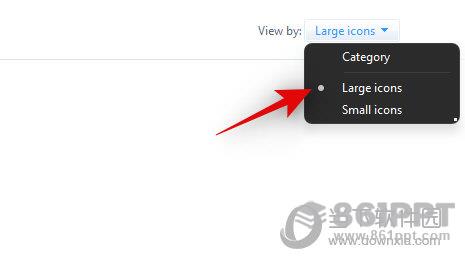
点击“声音”。
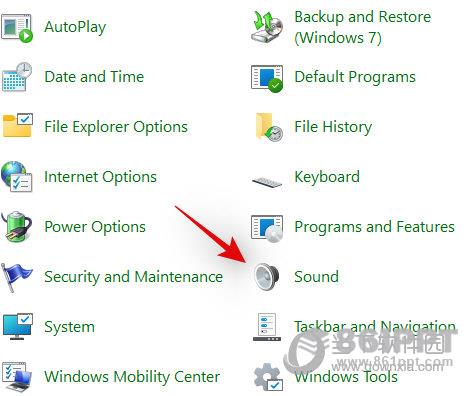
单击并选择“Airpods”,单击窗口底部“设置默认值”。
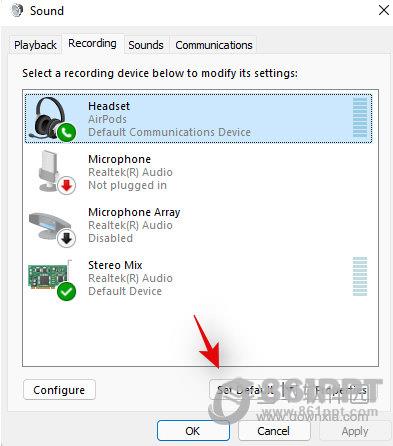
通过单击相同切换到顶部“录制”选项卡。
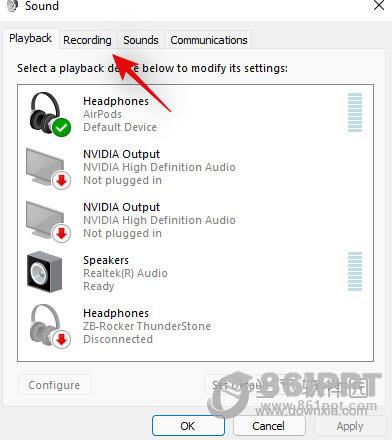
再次选择 AirPods,单击“设置默认值”。
单击“确定”关闭窗口。
如果 Airpods 您在这些地方的默认设备,您已通过此检查并继续阅读指南。但是,如果你没有选择 Airpods 作为默认设备,我们建议您执行相同的操作,并尝试使用您 Airpods,继续执行指南。
确保 Airpods 出设备和打印机中
虽然微软付出了很多努力,但设备和打印机仍然设置页面,您可以正确管理所有连接的设备,而不会出现任何问题。在 Windows 11 中影响 BT 设备的一个常见问题是设备将在那里“设置”在应用程序中显示已连接,但在“设备和打印机”页面不能使用。重启通常会解决这个问题,但如果你的话 Airpods 如果无法无限期显示,您可能会遇到驱动程序或配对问题。我们建议您使用以下指南进行检查 Airpods。
开始菜单,搜索控制面板,从搜索结果中开始。
单击屏幕右上角的下拉菜单,选择“大图标”。
单击列表中“设备和打印机”。
检查此列表中的内容 Airpods,如果找到了,请单击并选择相同的并按下Alt + Enter键盘。
切换到“硬件”选项卡,检查是否有冲突驱动程序。你应该看到一个“?” 或者每个冲突司机旁边的危险标志。
如果发现此类问题,必须从系统中完全删除 Airpods 并重新配对您的设备。
但是,如果 Airpods 如果显示器中没有驱动程序冲突,您可以使用此列表中的其他修复程序来解决您的问题。尽管如此,我们建议您尝试重新匹配,因为众所周知,它可以修复 Windows 11 大多数连接问题。
删除隐藏条目
我们建议您从设备管理器中删除所有隐藏的内容 Airpods 条目。这是 Windows 10 已知问题之一,在 Windows 11 它似乎仍然存在。删除隐藏项目应该帮助您的操作系统默认为正确安装的设备,这应该帮助您恢复一切并再次在系统上运行。使用以下指南开始。
按Windows + 并选择X键盘“设备管理器”。
点击顶部“查看”。
选择“显示隐藏设备”。
双击并展开您的蓝牙适配器。在我们的例子中,它简单地显示为“蓝牙”。假如你发现了任何和“Airpods”请右键单击相关灰色条目。
点击“卸载设备”。
再次单击以确认您的选择。
所选设备将从您的系统中卸载。从您的系统中重复上述步骤 PC 中删除与 Airpods 任何其他与灰显相关的设备。
作为预防措施,请在您身上 PC 寻找其他蓝牙设备和适配器,特别是当您使用外部蓝牙适配器时。如果你在你身上找到任何安装的东西 PC 上的任何 Airpods 请重复上述步骤。
删除后,重新启动系统以获得良好的效果。您可以再次尝试使用/重新连接 Airpods,他们应该能够正常工作,没有任何问题。
好了,以上是小编给大家带来的“如何解决Windows11无法连接Airpods”一般来说,所有内容的介绍都很简单。一般来说,小白用户可以快速学习操作,希望对您有所帮助。